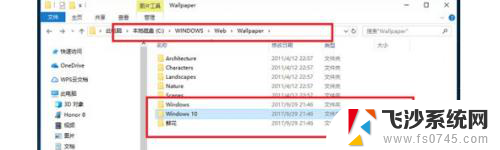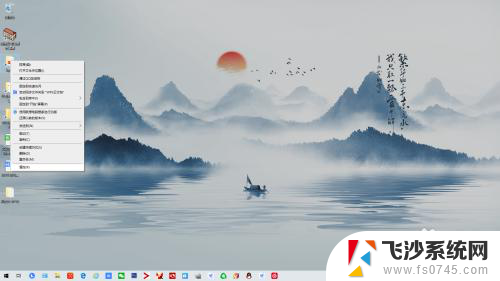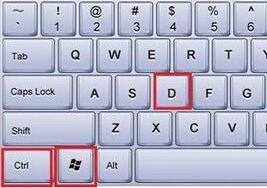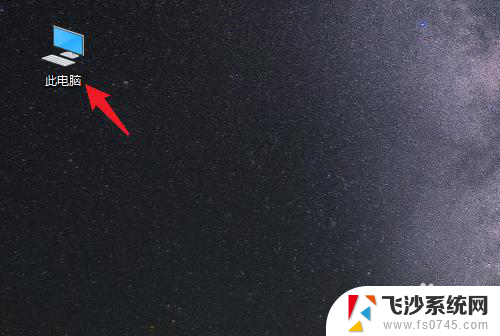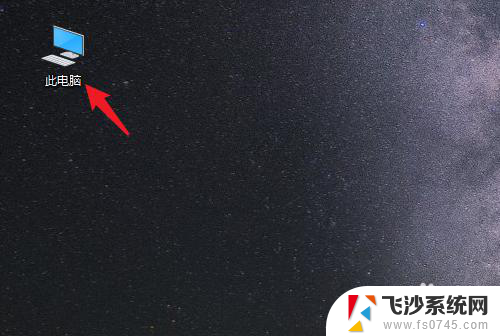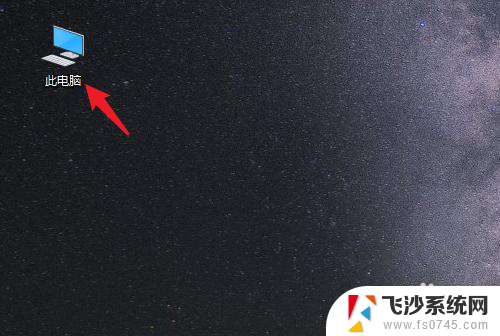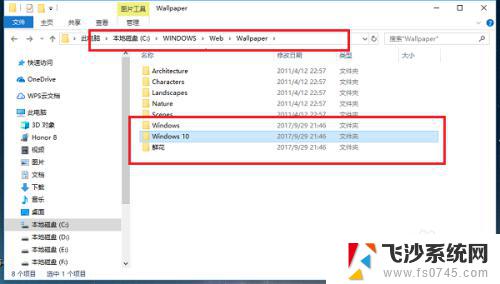win10桌面文件夹在哪个位置 如何找到Win10系统桌面文件
更新时间:2024-09-16 16:53:48作者:xtliu
Win10桌面文件夹是存放桌面上所有文件和快捷方式的地方,方便用户快速访问,想要找到Win10系统桌面文件夹,可以直接在桌面上右键点击空白处,然后选择个性化选项,再点击主题设置,在打开的窗口中找到桌面图标设置选项,点击进入即可找到桌面文件夹的位置。通过这个简单的方法,就可以轻松找到Win10系统桌面文件夹,方便管理和查看桌面上的文件。
win10的桌面文件在哪里找到方法一:
1、找到桌面举铅上的此电脑图标,如下图所示。并双击打开。

2、双击打开系统(C:)盘。
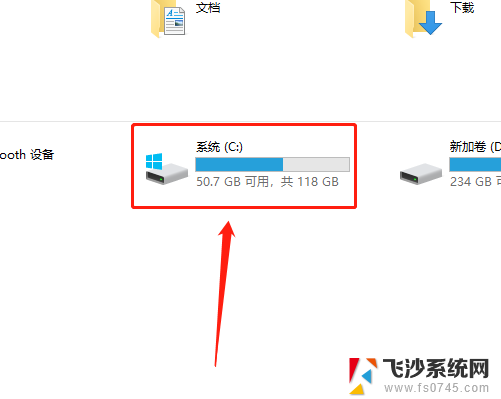
3、双击打开用户文件夹。
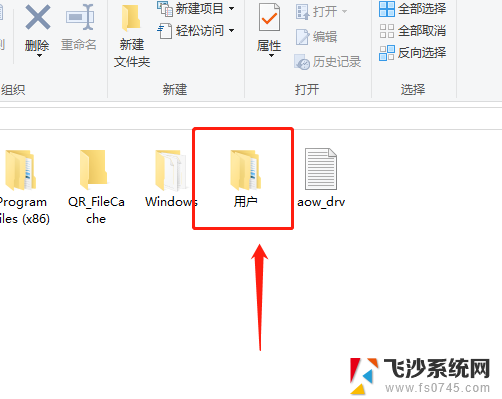
4、双击打开Administrator文件夹。
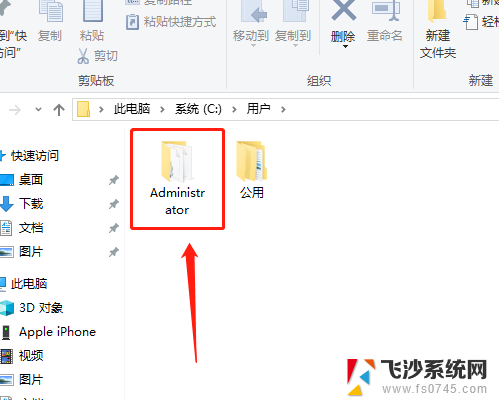
5、双击打开桌面文件夹。
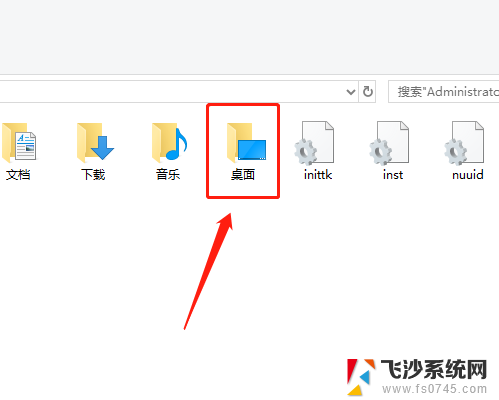
6、即可查看桌面文件目录。
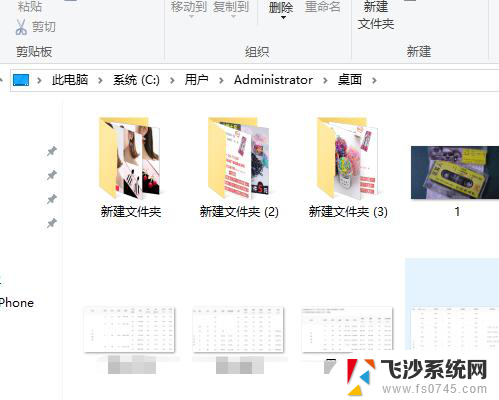
方法二:
1、找到桌面上的此电脑图标,如下图所示。并双击打开。
2、用鼠正樱好标单击地址栏。
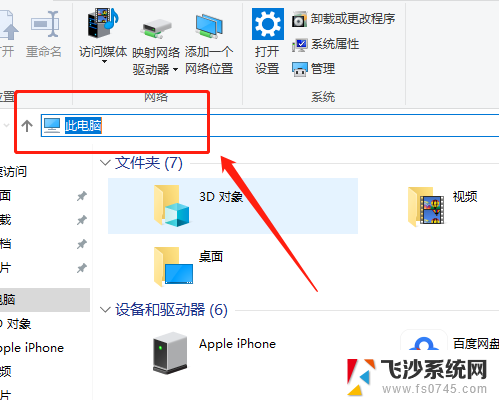
3、输入“桌面”。
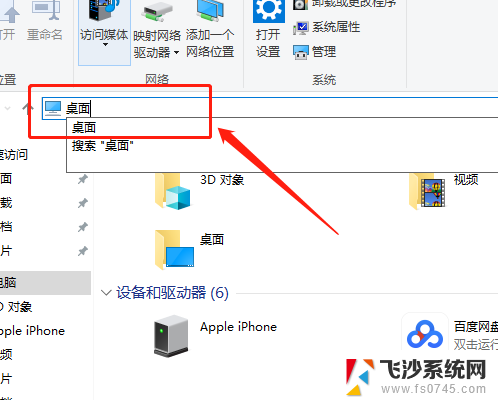
4、点击右侧的前往选项。
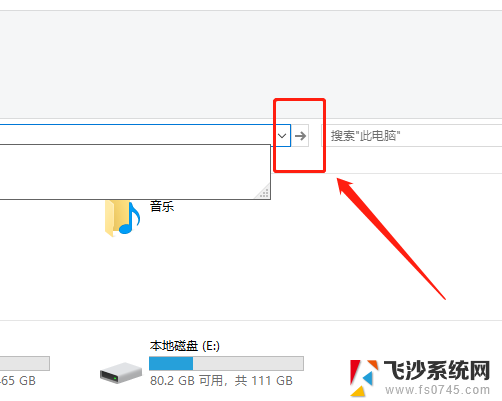
5、即可查看桌面文件目录。
以上就是win10桌面文件夹在哪个位置的全部内容,还有不清楚的用户就可以参考一下小编的步骤进行操作,希望能够对大家有所帮助。